Deze wikiHow leert je hoe je een gegevenstabel kopieert van een webpagina en deze in een Excel-spreadsheet plakt zonder de originele gegevens in de tabel te verprutsen, met behulp van een desktopcomputer.
Stappen
-
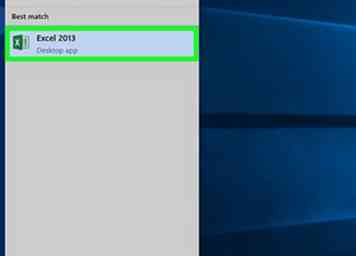 1 Open een Excel-bestand op uw computer. Zoek het Excel-spreadsheetbestand dat u op uw computer wilt bewerken en dubbelklik op de naam of het pictogram om het te openen.
1 Open een Excel-bestand op uw computer. Zoek het Excel-spreadsheetbestand dat u op uw computer wilt bewerken en dubbelklik op de naam of het pictogram om het te openen. - U kunt ook Excel openen en een leeg werkblad openen door op te drukken ⌘ Opdracht+N op je toetsenbord op Mac, of Controle+N op Windows.
-
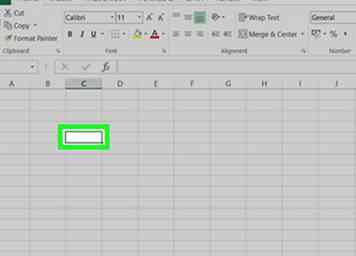 2 Klik op een lege cel in de spreadsheet. Hiermee kunt u de inhoud van de geselecteerde cel bewerken.
2 Klik op een lege cel in de spreadsheet. Hiermee kunt u de inhoud van de geselecteerde cel bewerken. -
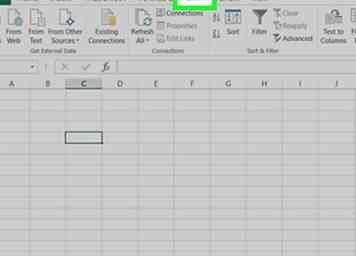 3 Klik op de Gegevens tab. Deze knop bevindt zich tussen formules en Beoordeling aan de bovenkant van het app-venster. Het opent uw Data toolkit-lint.
3 Klik op de Gegevens tab. Deze knop bevindt zich tussen formules en Beoordeling aan de bovenkant van het app-venster. Het opent uw Data toolkit-lint. -
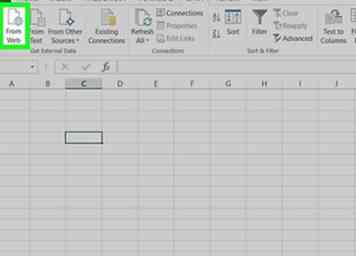 4 Klik Van internet op het datalint. Deze optie staat in de linkerbovenhoek van uw datalint.
4 Klik Van internet op het datalint. Deze optie staat in de linkerbovenhoek van uw datalint. - Met deze knop wordt een nieuw pop-upvenster geopend met de titel Nieuwe webquery en kunt u hier een webpagina openen.
-
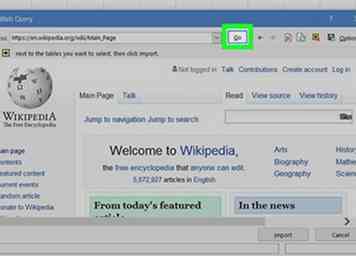 5 Ga naar de webpagina die u wilt importeren in het venster Nieuwe webquery. Plak of voer een URL-webkoppeling in de adresbalk bovenaan in en klik op de Gaan knop.
5 Ga naar de webpagina die u wilt importeren in het venster Nieuwe webquery. Plak of voer een URL-webkoppeling in de adresbalk bovenaan in en klik op de Gaan knop. -
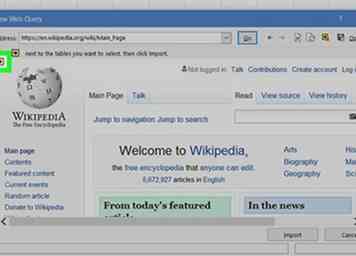 6 Klik op het pijlpictogram naast de tabel die u wilt importeren. Deze knop ziet eruit als een zwarte pijl rechts in een geel vak. U kunt deze knop naast elke tabel op de pagina zien.
6 Klik op het pijlpictogram naast de tabel die u wilt importeren. Deze knop ziet eruit als een zwarte pijl rechts in een geel vak. U kunt deze knop naast elke tabel op de pagina zien. - Excel herkent automatisch datatabellen op de webpagina die u opent en geeft naast elke tabel een geel pijlpictogram weer.
- Het gele pijlpictogram verandert in een groen vinkje wanneer u erop klikt.
-
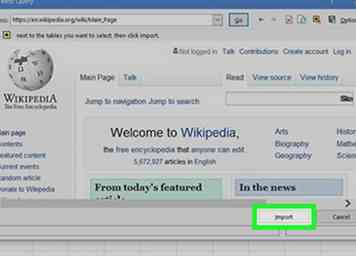 7 Klik op de Importeren knop. Deze knop bevindt zich in de rechterbenedenhoek van het venster. Het zal alle geselecteerde datatabellen van de webpagina importeren.
7 Klik op de Importeren knop. Deze knop bevindt zich in de rechterbenedenhoek van het venster. Het zal alle geselecteerde datatabellen van de webpagina importeren. - U kunt uw importlocatie in het volgende venster wijzigen.
-
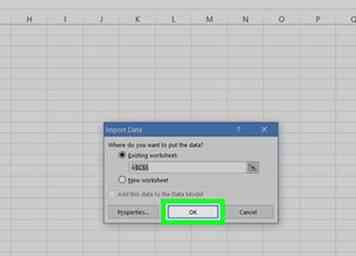 8 Klik OK in het venster Gegevens importeren. Hiermee importeert u alle geselecteerde gegevenstabellen en plakt u deze in de opgegeven cel in uw spreadsheet.
8 Klik OK in het venster Gegevens importeren. Hiermee importeert u alle geselecteerde gegevenstabellen en plakt u deze in de opgegeven cel in uw spreadsheet. - Hier kunt u een andere cel selecteren als u de importlocatie wilt wijzigen.
- Als alternatief kunt u selecteren Nieuw werkblad. Hiermee maakt u een nieuw werkblad in uw spreadsheet en plakt u de geïmporteerde tabellen hier.
Facebook
Twitter
Google+
 Minotauromaquia
Minotauromaquia
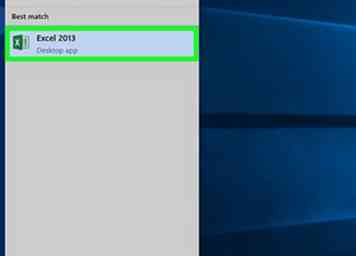 1 Open een Excel-bestand op uw computer. Zoek het Excel-spreadsheetbestand dat u op uw computer wilt bewerken en dubbelklik op de naam of het pictogram om het te openen.
1 Open een Excel-bestand op uw computer. Zoek het Excel-spreadsheetbestand dat u op uw computer wilt bewerken en dubbelklik op de naam of het pictogram om het te openen. 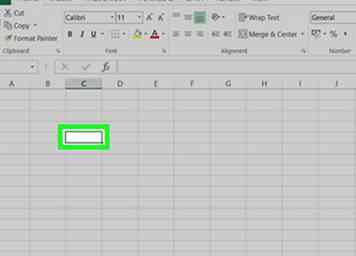 2 Klik op een lege cel in de spreadsheet. Hiermee kunt u de inhoud van de geselecteerde cel bewerken.
2 Klik op een lege cel in de spreadsheet. Hiermee kunt u de inhoud van de geselecteerde cel bewerken. 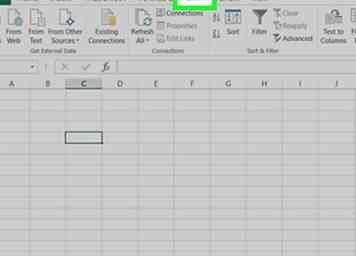 3 Klik op de
3 Klik op de 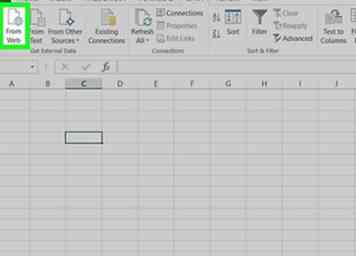 4 Klik
4 Klik 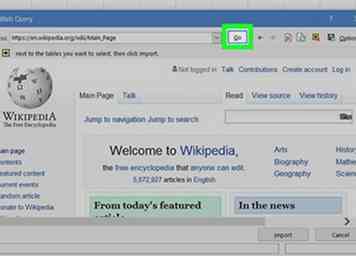 5 Ga naar de webpagina die u wilt importeren in het venster Nieuwe webquery. Plak of voer een URL-webkoppeling in de adresbalk bovenaan in en klik op de Gaan knop.
5 Ga naar de webpagina die u wilt importeren in het venster Nieuwe webquery. Plak of voer een URL-webkoppeling in de adresbalk bovenaan in en klik op de Gaan knop. 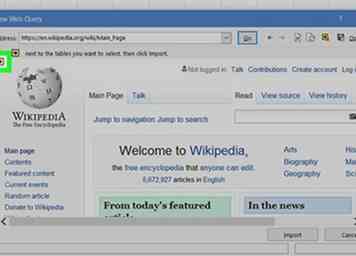 6 Klik op het pijlpictogram naast de tabel die u wilt importeren. Deze knop ziet eruit als een zwarte pijl rechts in een geel vak. U kunt deze knop naast elke tabel op de pagina zien.
6 Klik op het pijlpictogram naast de tabel die u wilt importeren. Deze knop ziet eruit als een zwarte pijl rechts in een geel vak. U kunt deze knop naast elke tabel op de pagina zien. 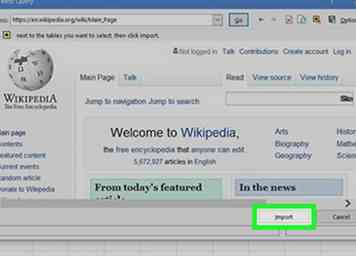 7 Klik op de
7 Klik op de 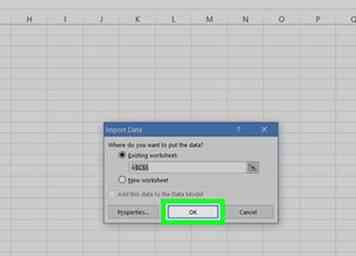 8 Klik
8 Klik